-
我在使用VS创建实体数据模型过程中出现下图情况,查阅各方博客后发现是mySQL版本和插件版本以及nuget程序包版本的兼容问题。我把mysql相关的软件全部删除掉之后,重新按照下面的步骤进行连接后正常。
-
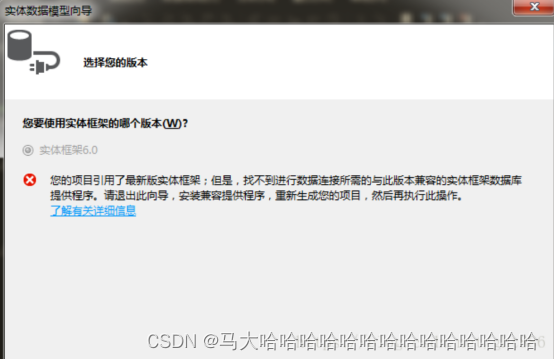
-
注:卸载mysql-Connector的时候有出现卸载不掉的情况,可以参考链接的方法。我是使用的卸载软件进行卸载的,安装包放在下面。
-
通过百度网盘分享的文件:Connecto…
链接:https://pan.baidu.com/s/1Z8_cKVS39-RQmBDTkZMhTg
提取码:f281
复制这段内容打开「百度网盘APP 即可获取」 -
关于彻底删除 Mysql和Mysql Connector Net..卸载不掉或不能更新(超详细)_mysql connector net 8.0.19卸载不了-CSDN博客
-
1、工具和安装环境:
- VS2019、MySQL 8.0.18、mysql-for-visualstudio-1.2.9
-
2、VS2019安装
-
3、MySQL安装
- 下载地址
- mysql 下载地址:MySQL :: Download MySQL Installer (Archived Versions)
- 选择版本8.0.18选择下图的安装包下载
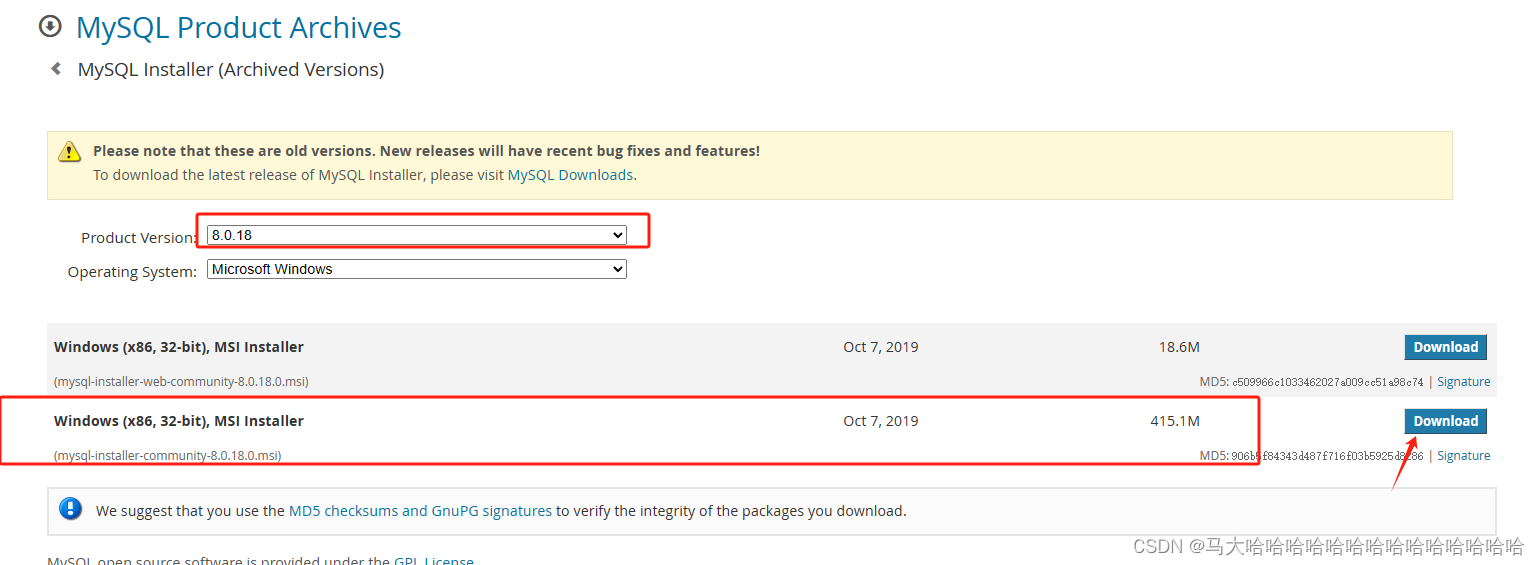
- 下载地址
-
-
- mysql-for-visualstudio-1.2.9下载地址:MySQL :: Download MySQL for Visual Studio (Archived Versions)
- 选择1.2.9版本选择下图的安装包下载
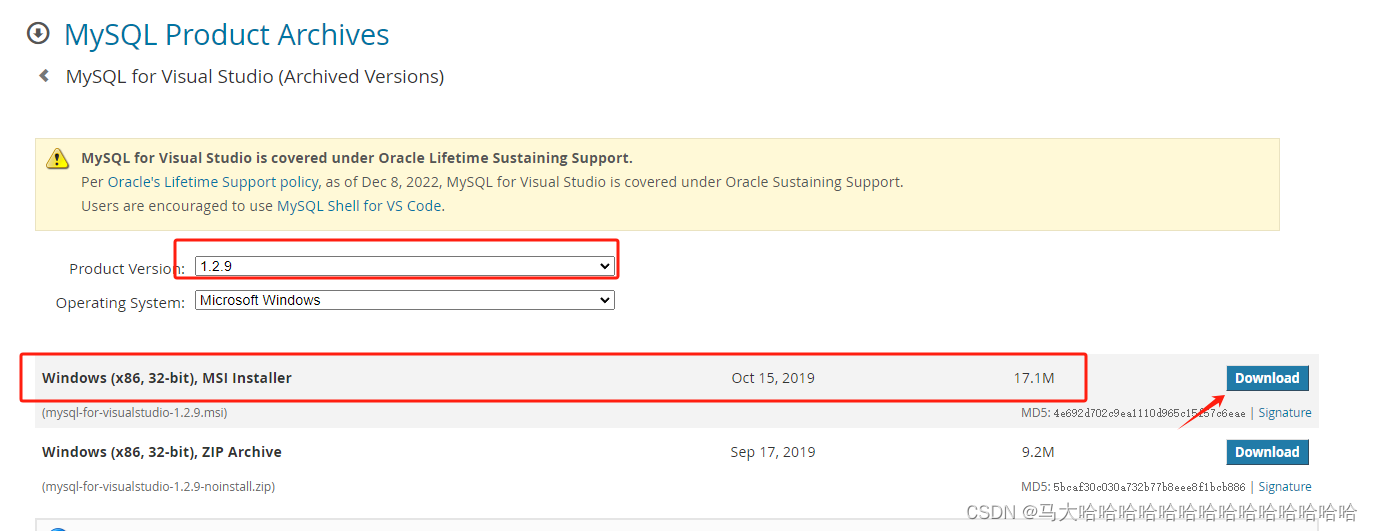
-
-
- 参考:MySQL安装和配置教程(超详细版本) - 知乎 (zhihu.com)
- !!!MySQL安装的过程需要注意添加workbench和connector的程序包
- MySQL安装
- ①下载好了之后,双击运行mysql-installer-community-8.0.18.0.msi,或者选中mysql-installer-community-8.0.18.0.msi点击右键,选择打开,再运行
- ②选择的是 Custom 自定义安装,选好后点击 Next。

-
- ③选择MySQL server8.0.18,MySQL workbench8.0.18,connector/net 8.0.18,然后点击next

-
- ④后面与链接中的操作一致,需要点next,MySQL安装和配置教程(超详细版本) - 知乎 (zhihu.com)
- 显示如下后,参考这个连接的“四、安装配置”进行操作:(超详细)MySQL 数据库 8.0.18 安装版 全过程(图文详解) 下载、安装、配置、测试_mysql8.0.18-CSDN博客
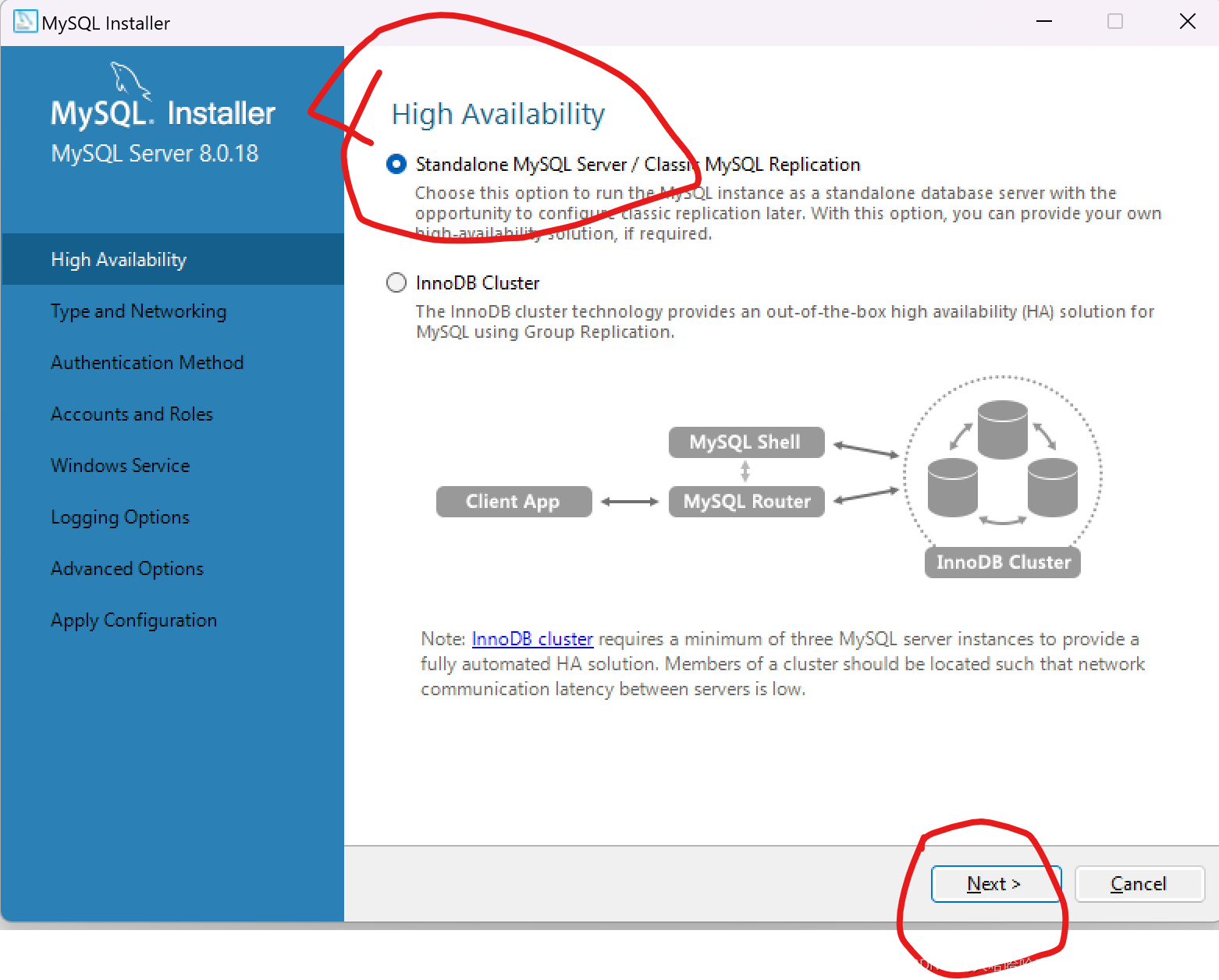
-
- ⑤检查能否连接成功

-
- ⑥写入密码后显示下面表示数据库可以连接成功,然后进行配置环境变量,参考MySQL安装和配置教程(超详细版本) - 知乎
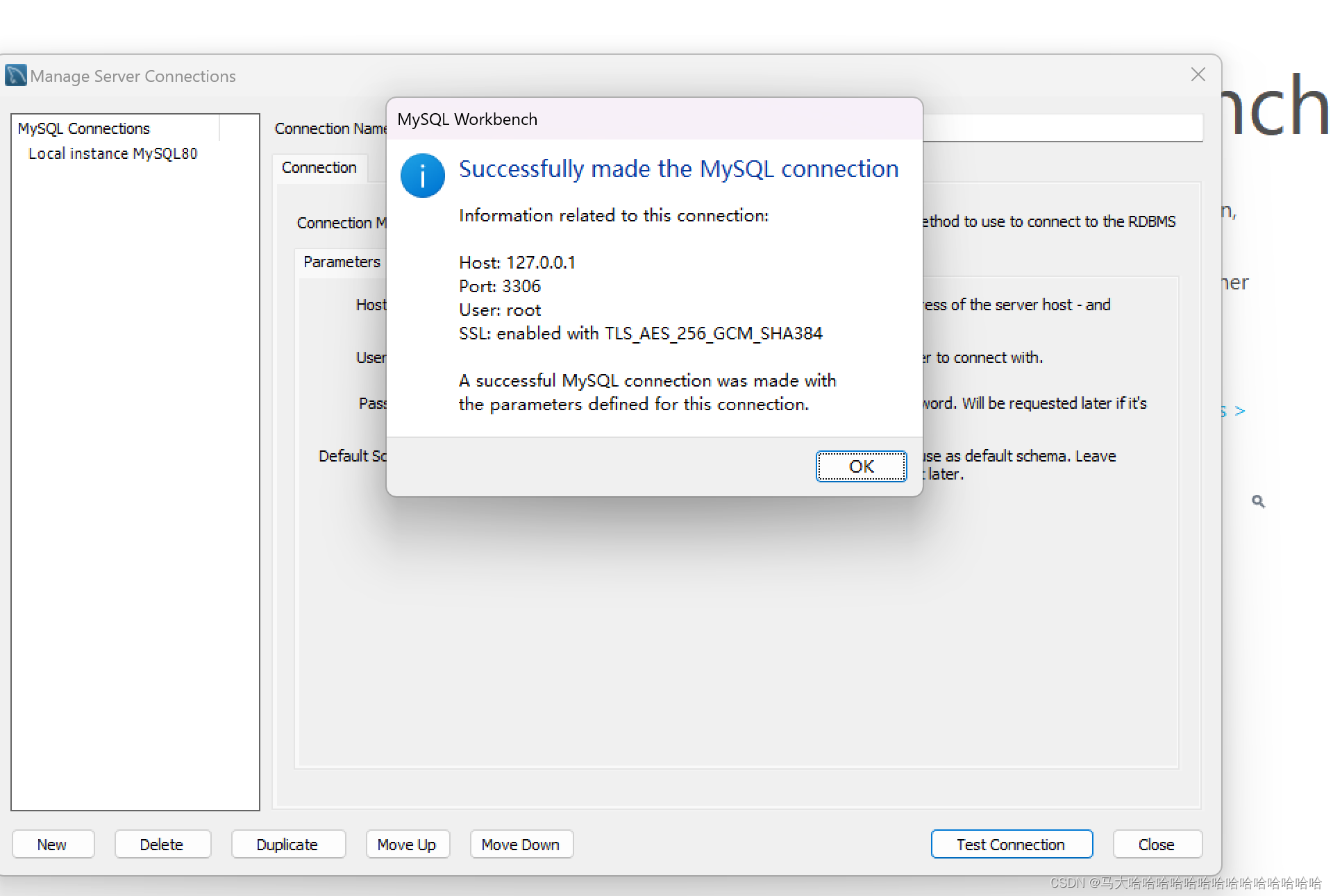
-
- ⑦检查环境变量配置完成后,安装mysql-for-visualstudio-1.2.9
- 双击安装包运行,选择custom点击next
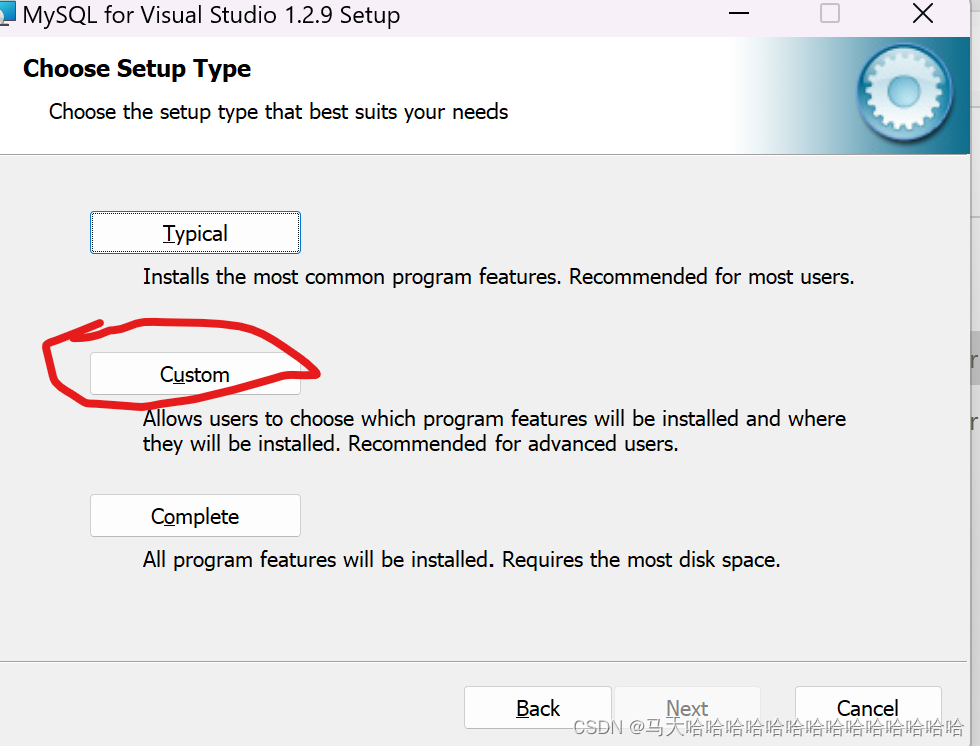
-
- 如下界面点击next

-
- 点击注册,进度条结束安装完

-
- ⑧安装完成后可以在MySQL installer里检查版本是否正确
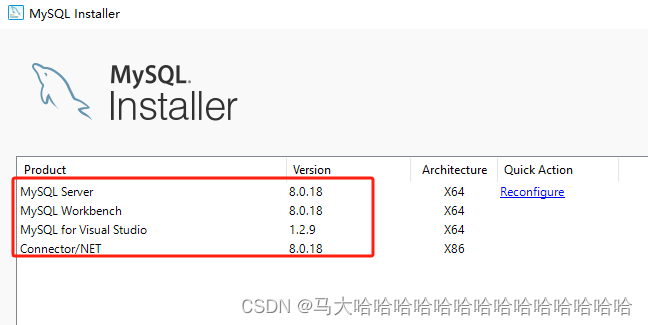
-
4、安装nuget程序包版本(MySQL.Data.entifyframework8.0.18、MySQL.data8.0.18,entifyframework6.2.0)
- 操作步骤参考链接C#中EF框架应用配置_c# ef-CSDN博客
- 【跳过各种神坑+图文讲解】VS2019 + EF + Mysql(8.0.18)——最新_vs2019 ef mysql-CSDN博客
- 安装后检查App.config是否有MySQL.Data.Entifyframework8.0.18、MySQL.Data8.0.18,Entifyframework6.2.0,这几个安装包
-
5、新建实体框架
- 如果创建成功显示如下界面
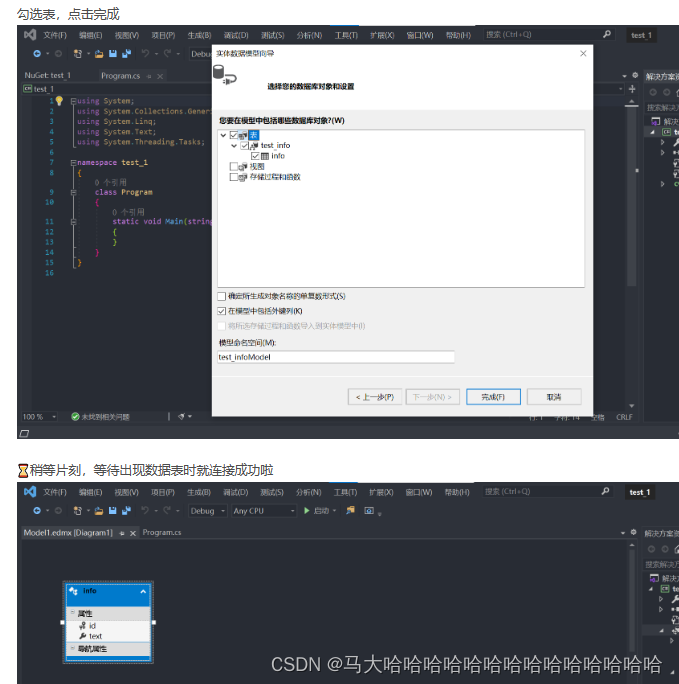
- 如果创建成功显示如下界面
-
- 如果新建实例化数据对象报错,检查APP.config文件是否正确,可以将正常的工程里的APP.config复制到这里。
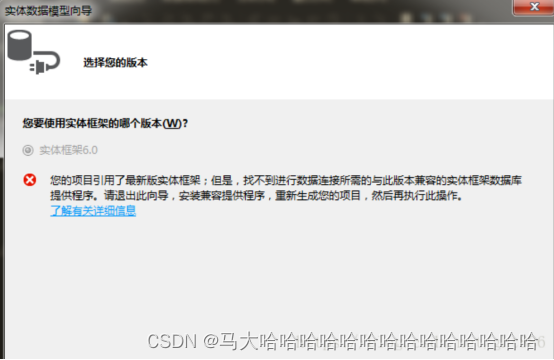








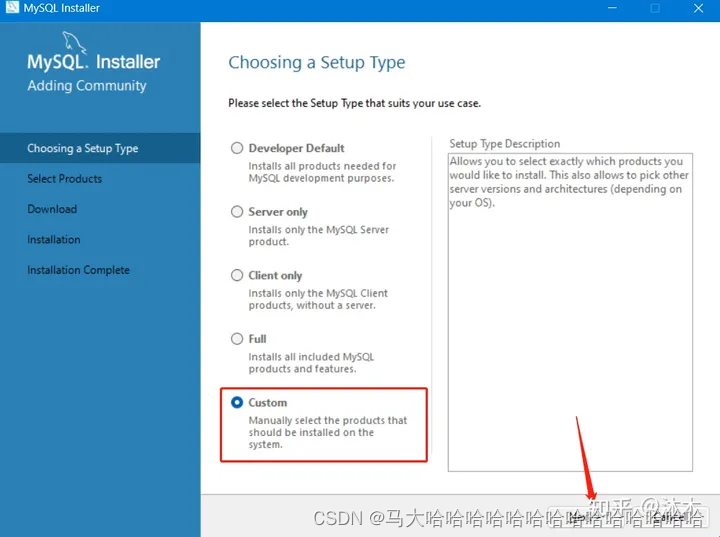

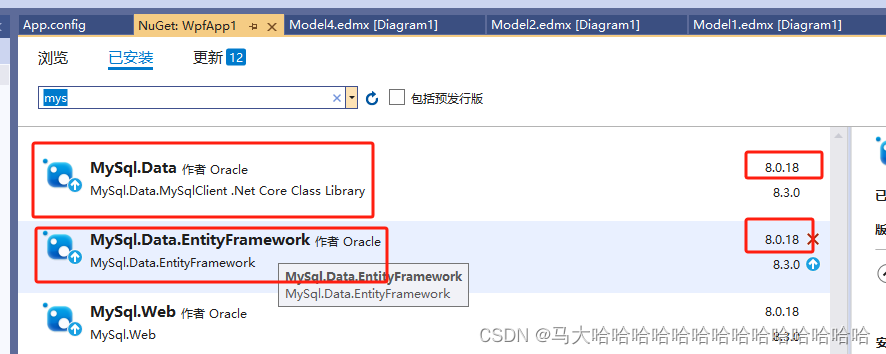
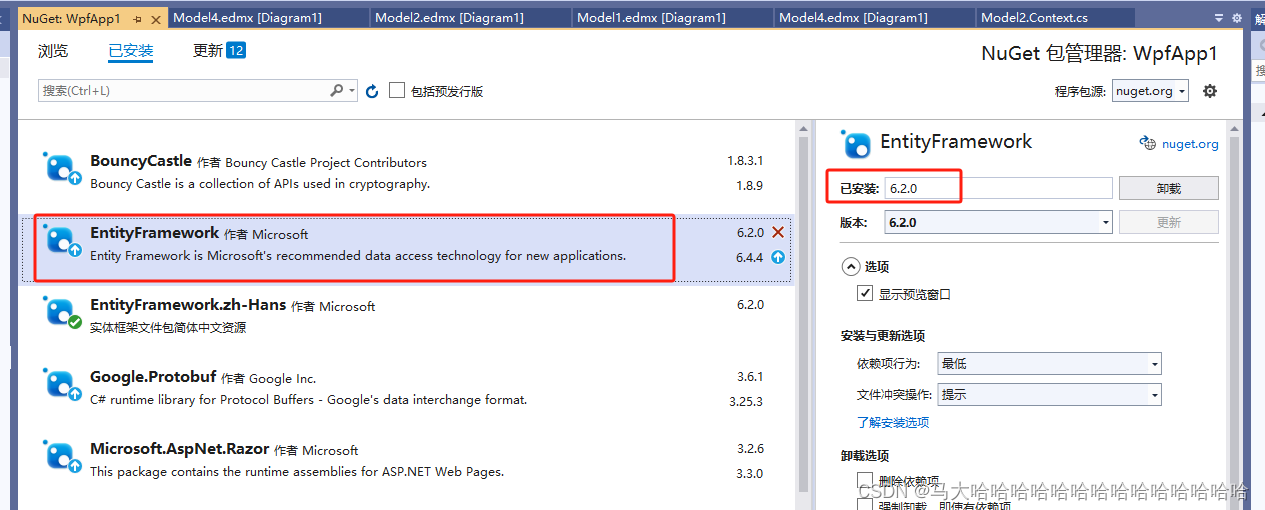















 被折叠的 条评论
为什么被折叠?
被折叠的 条评论
为什么被折叠?








